-
Великобритания+44 (20) 4577-20-00
-
США+1 (929) 431-18-18
-
Израиль+972 (55) 507-70-81
-
Бразилия+55 (61) 3772-18-88
-
Канада+1 (416) 850-13-33
-
Чехия+420 (736) 353-668
-
Эстония+372 (53) 683-380
-
Греция+30 (800) 000-02-04
-
Ирландия+353 (1) 699-43-88
-
Исландия+354 (53) 952-99
-
Литва+370 (700) 660-08
-
Нидерланды+31 (970) 1027-77-87
-
Португалия+351 (800) 180-09-04
-
Румыния+40 (376) 300-641
-
Швеция+46 (79) 008-11-99
-
Словакия+421 (2) 333-004-23
-
Швейцария+41 (22) 508-77-76
-
Молдова+373 (699) 33-1-22
 Русский
Русский
Установка DBeaver в Ubuntu 22.04
- Главная
- База знаний
- Установка DBeaver в Ubuntu 22.04
DBeaver - инструмент управления базами данных с открытым исходным кодом, который может быть использован для работы с различными типами баз данных, включая MySQL, PostgreSQL, Oracle, SQLite, SQL Server, MongoDB и многие другие.
Особенности DBeaver
DBeaver предоставляет графический интерфейс пользователя (GUI) для выполнения запросов к базам данных, а также для управления базами данных и их объектами, такими как таблицы, процедуры и представления.
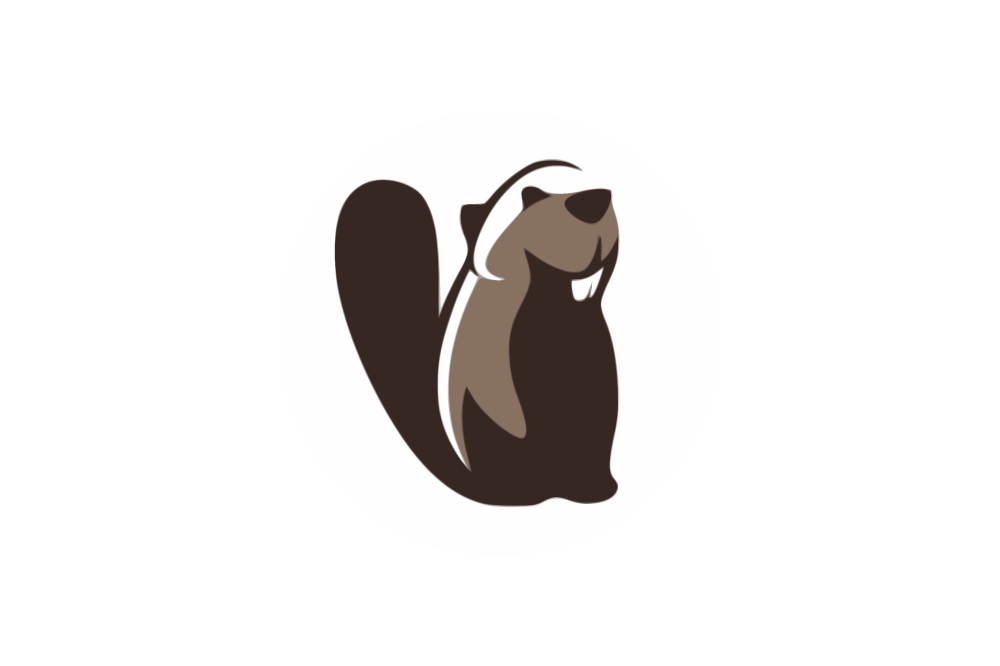
DBeaver имеет ряд полезных функций, таких как автодополнение, встроенный редактор SQL, поддержка экспорта и импорта данных, возможность создания отчетов и графиков, инструменты администрирования и многое другое.
Утилита доступна для установки в Ubuntu 22.04 через официальный репозиторий Ubuntu или через PPA (личный пакетный архив) для более новых версий.
Установка программы
Откройте терминал и выполните следующую команду, чтобы добавить репозиторий DBeaver:
sudo add-apt-repository ppa:serge-rider/dbeaver-ceОбновите список пакетов:
sudo apt updateУстановите DBeaver:
sudo apt install dbeaver-ceПосле установки DBeaver должен быть доступен в меню приложений.
Примечание: Если вы хотите установить DBeaver Enterprise Edition, вы можете скачать соответствующий .deb-файл с официального сайта DBeaver и выполнить следующую команду:
sudo dpkg -i <путь_к_файлу.deb>Как настроить и запустить
- После установки, вы можете запустить DBeaver, выбрав его в меню приложений или введите команду "dbeaver" в терминале.
-
При первом запуске DBeaver, вы должны будете выбрать тип соединения с базой данных, например, MySQL или PostgreSQL. Выберите нужный тип и введите параметры соединения, такие как имя хоста, порт, имя пользователя и пароль.
-
После ввода параметров соединения, можно начать работу с базой данных, используя DBeaver. В интерфейсе DBeaver вы можете выполнить SQL-запросы, создавать и редактировать таблицы и другие объекты базы данных, экспортировать и импортировать данные, создавать отчеты и графики и многое другое.
После установки DBeaver, вы также можете обновлять его до последней версии, выполнив следующую команду в терминале:
sudo apt update
sudo apt upgrade dbeaver-ceЭто обновит DBeaver до последней версии, доступной в репозитории Ubuntu.






































